硕方 SUPVAN
硕方标牌机怎么用Excel表格导入打印份数,图文教程
硕方标牌机怎么用Excel表格导入打印份数?这个功能是硕方PC端通用软件SupvanEditor的新功能,在需要打印的Excel表格里加一列【打印份数】再导入到硕方PC端软件里,就可以自动识别,打印对应的数字份数了。本功能适用于硕方SP系列标牌机,TP系列线号机和TP2000热缩管打印机。
硕方标牌机怎么用Excel表格导入打印份数?来看具体操作。
一、编辑带有【打印份数】的Excel表格
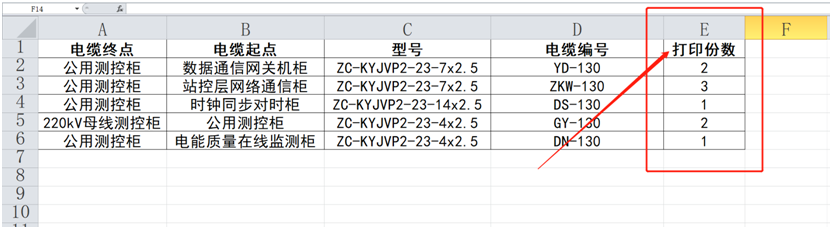
在表格的后面加一列【打印份数】列,在把这个表格导入到SupvanEditor中时,每行填写的数字为几,这一行内容就会打印几份。
在编辑表格时,有两点需要注意
1、表格需从A1单元格开始,中间不要出现空白单元格。

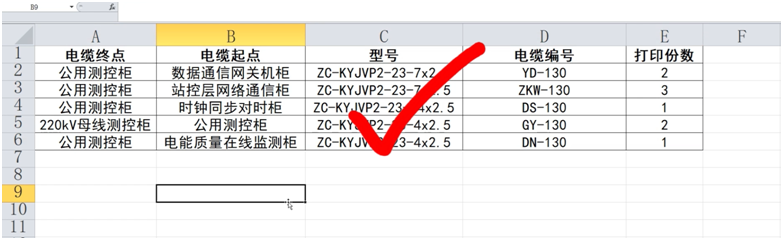
2、“打印份数”四个字不能出现错别字或简写。
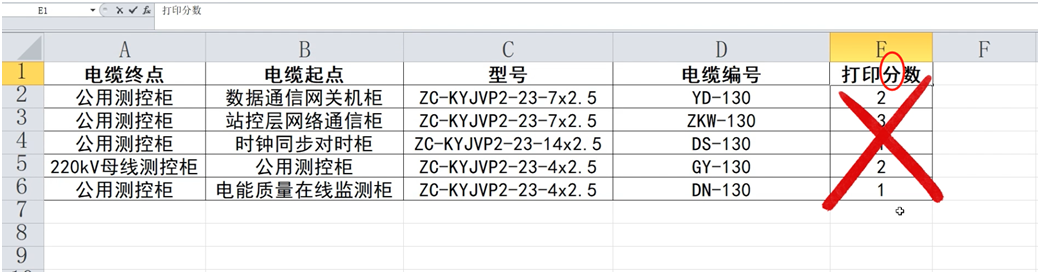
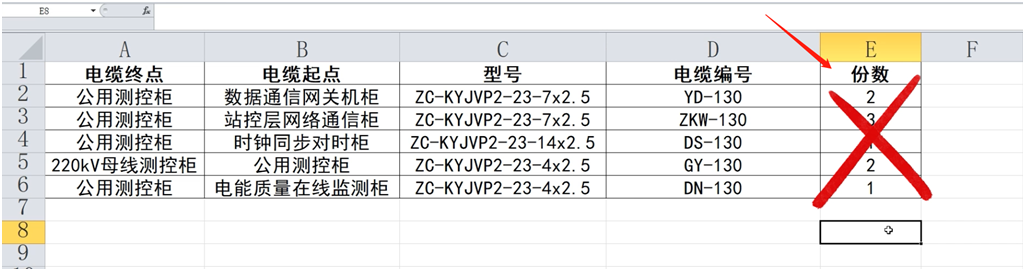
二、导入Excel到SupvanEditor中
1、在SupvanEditor中新建,选择正在使用的硕方打印机和对应的耗材尺寸。
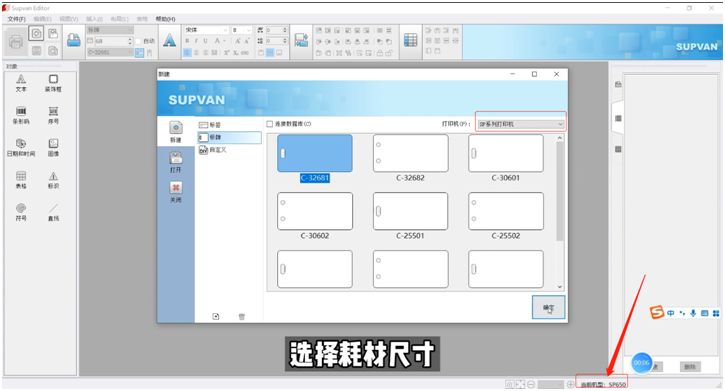
2、点击左上角的【文件】→【导入】→【导入Excel】
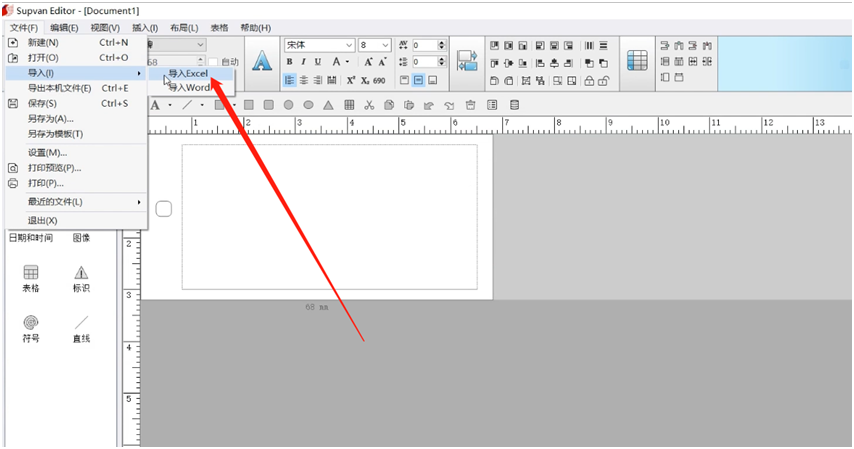
选中要打印的的表格,点击打开。
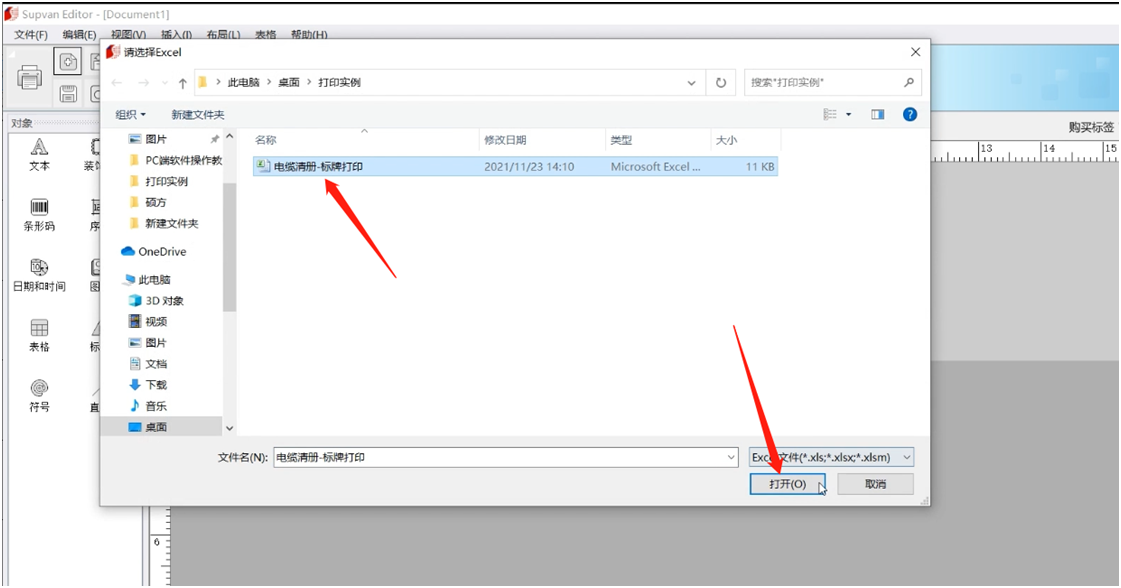
勾选需要打印的内容列,【打印份数】列会自动识别、设置。点击【导入文本】。
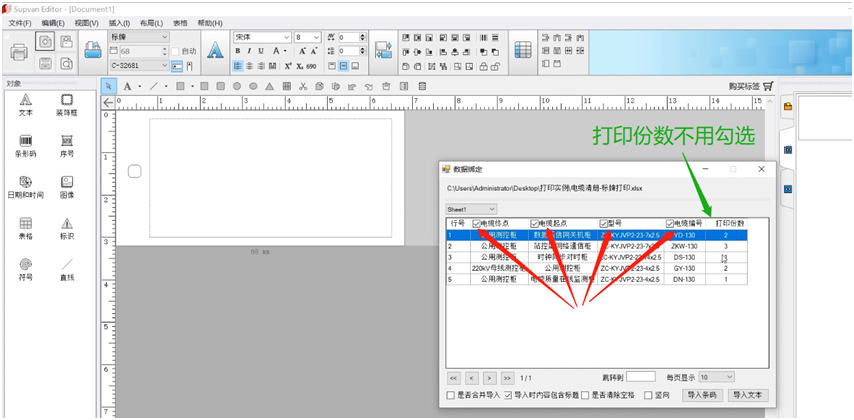
调整好打印内容的位置和格式后,点击【打印】。

直接点击【确定】按钮即可。
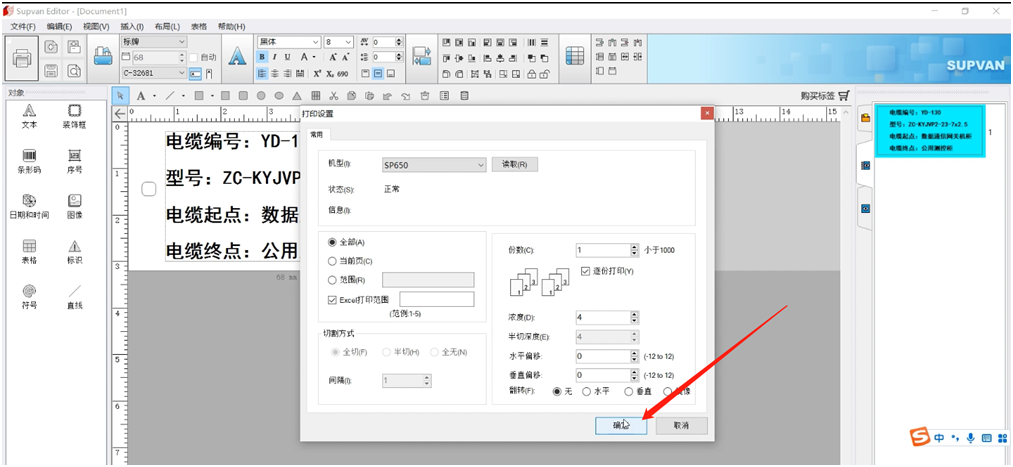
以上就是硕方标牌机怎么用Excel表格导入打印份数的图文教程,完整的视频教程已在抖音(硕方抖音号:SUPVAN_1)、视频号(硕方智慧生活)等多平台同步,如有需要,可在相关平台搜索“硕方教程”等关键词查看。
硕方标牌机怎么用Excel表格导入打印份数?如果您对硕方软件或产品感兴趣,您可以来电咨询硕方公司: 010-62968596,客服QQ:627497442。
相关推荐
-
ꁸ 回到顶部
-
ꂅ 18610538843
-
ꁗ QQ客服
-
ꀥ 微信客服

北京硕方信息技术有限公司<营业执照> 地址:北京市昌平区回龙观高新5街1号院硕方大厦
售前咨询:18610538843 售后咨询:400-609-1188 Email:supvan@126.com
京ICP备160003891号-1 京公网安备11010802023444号



